双硬盘中SSD安装UEFI win7系统
现在很多的电脑、笔记本或平板都配置了双硬盘,一般来说,双硬盘的搭配上是一个固态硬盘加上一个机械硬盘,在windows中可以从设置管理器里看出来,如下图:
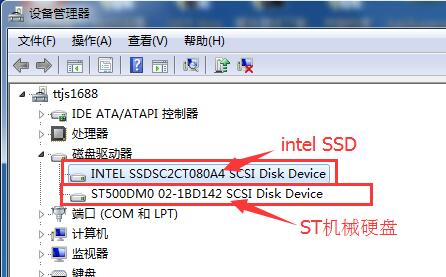
也可以在计算机管理中的磁盘管理中看出来,如下图:
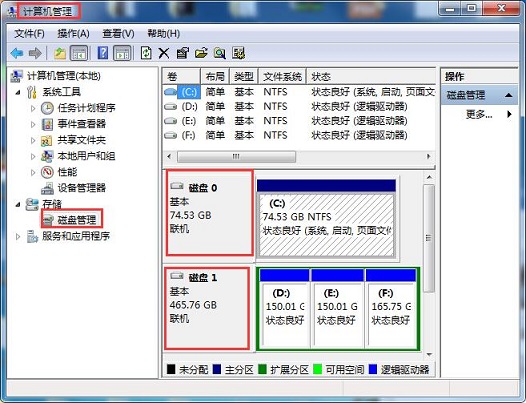
下面小篇要和大家分享的是,如何把系统安装在SSD固态硬盘上。
先说明几点:
1、SSD固态硬盘上安装的系统最好不要GHOST系统,GHOST系统的分区已经预置好了,并且分区的格式是MBR格式。
2、如果主板支持UEFI启动的话,那么一定要设置硬盘的分区为GPT分区,所以如第一点所说的,GHOST系统不能在GPT分区安装。
3、双硬盘配置中带有SSD固态硬盘的话,UEFI+GPT是最好的选择,能更好的发挥计算机性能
基于以上三点,小篇在这里和大家分享的是双硬盘中在SSD中安装win7安装系统的方法,具体步骤如下:
1、下载win7安装版系统,下载地址:点击下载win7安装版系统
2、把U盘制作成UEFI启动U盘。制作方法可以参考本站教程:制作win7安装版UEFI启动U盘教程
3、设置电脑从U盘启动,如何设置电脑从UEFI U盘启动呢?不懂的朋友可以参考本站教程:UEFI U盘启动设置小结
4、从U盘启动后,进入安装界面,到达如下界面时,将SSD固态硬盘的分区转换成GPT格式,机械硬盘可以不用管它。具体方法如下:
到当安装到windows安装在哪里的界面时,点击“驱动器选项(高级)”,然后删除硬盘上所有的分区使得整个硬盘变成一块未分配空间。(注意在PE下备份资料,删除所有分区会清空硬盘上的所有数据)
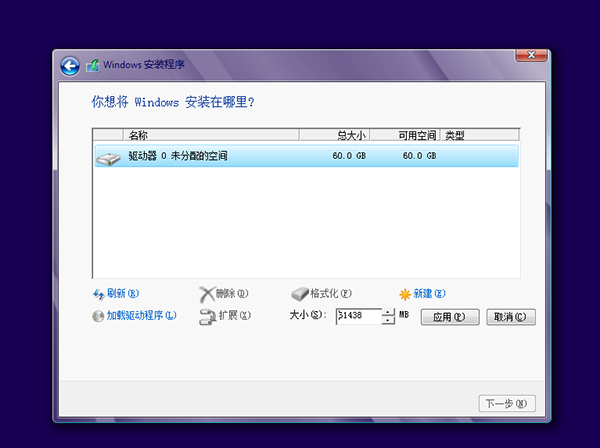
然后按Shift+F10或者Shift+Fn+F10调出命令提示符窗口,然后借助diskpart工具将硬盘转换为GPT分区。(如果硬盘已经是GPT分区,以下分区步骤可以省略)
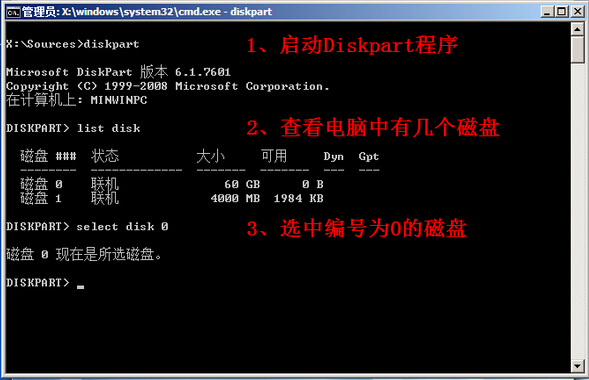

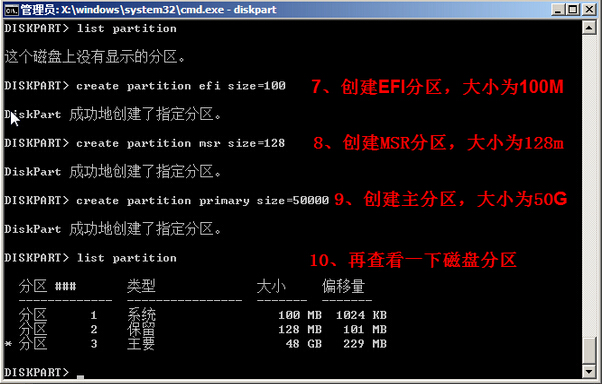
如需创建其他分区,可继续创建,直到分完区后续输入两次EXIT,退出CMD窗口,返回到安装界面。(注:以上分区大小可随意,但主分区不得少于30G空间)
5、接下为就可以根据提示一步步安装,直到安装完成。
